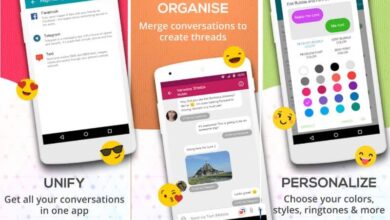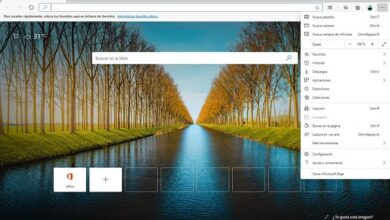So entpacken Sie die in WinRAR in Teile unterteilte rar-Datei einfach
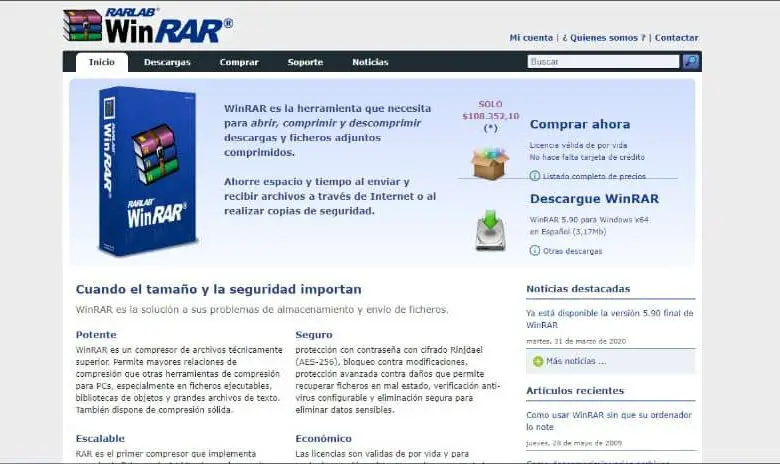
Als ersten Schritt ist zu beachten, dass eine Datei namens RAR oder mit einer RAR-Endung eine komprimierte Datei ist, die Folgendes enthält: eine oder mehrere Dateien oder Ordner im innen . Mit Komprimierungstechniken können mehrere Dateien gebündelt werden, sodass ihre Größe kleiner ist als die des Originalordners.
Wenn Sie also auf RAR-Inhalte zugreifen möchten, Sie müssen ein spezielles Entpackprogramm wie WinRAR auf Ihrem Computer installieren . Sobald Sie es installiert haben, ist es mit jeder der komprimierten Dateien verknüpft und wird in Windows mit dem bekannten Symbol der drei WinRAR-Bücher angezeigt.
Finden Sie heraus, wie Sie WinRAR-Archive in mehrere Teile aufteilen und entpacken
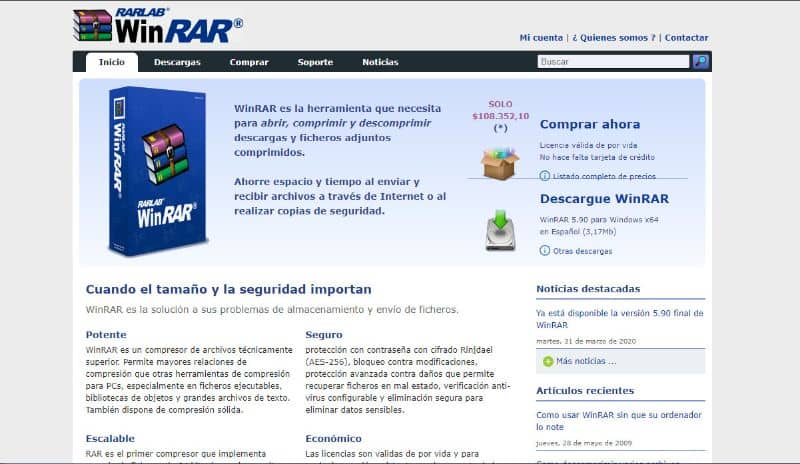
Es sollte beachtet werden, dass WinRAR ein leistungsstarkes Werkzeug ist, das für Dateien mit Passwörtern komprimieren und dekomprimieren . Im Folgenden erklären wir, wie Sie diese Dateien mit diesem Programm aufteilen und dekomprimieren.
Diese Anwendung zeichnet sich durch ihre Benutzerfreundlichkeit aus, so dass das Aufteilen von Dateien ein einfaches Verfahren ist. Sie müssen zuerst Suchen Sie die Datei, die Sie komprimieren möchten und die in mehrere Teile aufteilen . Dann müssen Sie auf den Punkt klicken und es erscheint ein Kontextmenü.
In diesem Abschnitt sollten Sie Winrar-Komprimierungsoptionen finden, da Sie dort auf Option klicken müssen "Zu Datei hinzufügen" . Dann können Sie die Winrar-Komprimierungsoptionen auf dem Bildschirm sehen, auf denen Sie auswählen müssen "Start nach Volumen ab ..." .
Auch im rechts erscheinenden Feld können Sie zwischen Bytes, Kilobytes, Megabytes und mehr wechseln. Aber es ist besser, Megabyte (MB) auszuwählen. Dann müssen Sie die Dateigröße für jeden Teil einstellen. Es wird empfohlen, dass der Wert weniger als 3,7 Gigabyte beträgt.
Alles, was Sie tun müssen, ist die Option zu treffen "Akzeptieren" bis der Vorgang abgeschlossen ist und auf diese Weise haben Sie Ihre Münzen in WinRAR.
Nach dem Komprimieren und Aufteilen einer Datei in Winrar müssen Sie nur dekomprimieren , was ein äußerst einfaches Verfahren ist, das nur aus wenigen Schritten besteht. Zuerst müssen Sie den Ordner finden, in dem Sie alle Teile der Datei finden. Sie müssen sich daher an derselben Stelle befinden.
Dann müssen Sie auf den ersten Teil der Datei klicken und die Option auswählen "hier entpacken" . Dadurch wird der Entpackvorgang gestartet. Denken Sie daran, dass dies einige Minuten dauern kann. Alles hängt von der Größe des Dateiteils und der Leistung Ihres PCs ab.
Bedeutung des WinRAR-Tools
![]()
Es sei darauf hingewiesen, dass WinRAR eine der beliebtesten Anwendungen ist, um dieses Verfahren durchzuführen, selbst während Sie eine Datei komprimieren, können Sie Platz sparen wenn du es verdienst. Darüber hinaus ist eine der größten Funktionen, für die es von großer Bedeutung war, dass es kostenlos erhältlich ist.
Es wäre auch eine gute Idee, wenn Computer diese Anwendung standardmäßig einschließen, da sie sehr häufig verwendet wird und umso mehr, wenn Dateien über das Internet geteilt werden.
Es ist auch wichtig zu beachten, dass diese Anwendung enthält mehr Funktionen , ermöglicht es Ihnen, die komprimierten Dateien in mehrere Teile aufzuteilen. An sich ist das Komprimieren und Aufteilen von Dateien normalerweise wichtig, wenn auf den Geräten nicht viel Speicherplatz vorhanden ist.
Darüber hinaus besteht eine andere Methode zum Extrahieren von RAR-Dateien mit WinRAR darin, auf die Datei zu klicken. Auf diese Weise können Sie die Datei in Windows anzeigen Kontextmenü mit den darin enthaltenen Optionen.
Im Kontextmenü finden Sie: "Mit WinRAR öffnen": diese Option funktioniert genauso wie das direkte Öffnen der Datei mit WinRAR. Eine andere Möglichkeit ist "Dateien extrahieren" : So können Sie entscheiden, wo und wie Sie den Inhalt des Archivs extrahieren.
Gleichzeitig sehen Sie die Optionen "hier entpacken" : Dadurch wird es in das aktuelle Verzeichnis extrahiert und schließlich sehen Sie "In Ordner extrahieren" : Dadurch wird es in einen neuen Ordner extrahiert, jedoch im aktuellen Verzeichnis.
Schließlich hoffen wir, dass dieser Artikel Ihnen geholfen hat. Wir würden jedoch gerne Ihre Meinung wissen . Konnten Sie die in mehrere Teile aufgeteilte rar-Datei in WinRAR entpacken? Kennen Sie eine andere Methode zum Ausführen dieser Aktion? Hinterlasse uns deine Antworten in den Kommentaren.
Das könnte Sie auch interessieren, So entfernen und fügen Sie ein Passwort in eine Winrar-Datei ein